Insight konfigurieren
Nach der Erstellung eines neuen Insights, beinhaltet dies standardmäßig keine Konfiguration und ist vollkommen leer. Der Nächste Schritte besteht in der Konfiguration und dem Design der Inhalte.
Insight bearbeiten
Um ein Insight zur bearbeiten, führen Sie die folgenden Schritte durch:
- Melden Sie sich mit Ihrem Benutzernamen und Kennwort an PCP an: https://pcp.semyouonline.com
- Wählen Sie im Hauptmenü PCP den Eintrag Insights Das Modul Insight wird angezeigt.
- Wählen Sie Mein Arbeitsbereich
- Wählen Sie einen Eintrag aus, den Sie löschen möchten. Öffnen Sie das Kontextmenü und wählen Bearbeiten
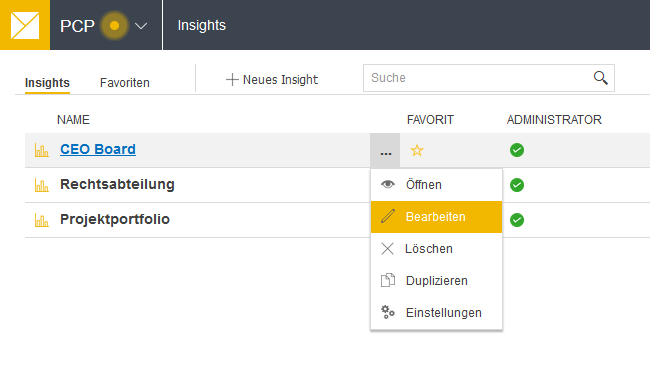
Das Insight wird in dem Bearbeitungsmodus geöffnet
Seiten
Ein Insight ist generell durch Seiten strukturiert. Eine Seite kann hierbei unterschiedliche Informationen aus einem oder mehreren Projekten beinhalten.
Erstellen Sie über die Toolbar Ihre individuelle Seitenstruktur. Die Seiten können Sie jederzeit über das Kontextmenü Umbenennen oder Löschen.
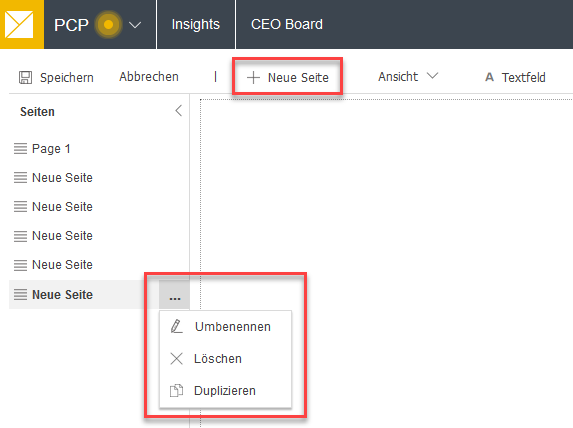
Das linke Seiten-Navigationsmenü kann je nach Bedarf reduziert oder erweitert werden.
Filter
Filter stellen für die Auswertungen ein wichtiges Konfigurationswerkzeug dar. Der Filterbereich befindet sich auf der rechten Seite und kann wahlweise ein- bzw. ausgeblendet werden.
Die Filtermöglichkeiten gliedern sich generell in drei Bereiche:
✔ Widget Filter
✔ Seiten Filter
✔ Insight Filter
Insight Filter
Der Insight-Filter stellt die oberste Ebene dar. D.h., wird ein Insight-Filter gesetzt, so wird dieser auf allen Seiten, für alle Widget automatisch angewendet.
Seiten Filter
Der Seiten-Filter stellt die zweit oberste Ebene dar. D.h., wird ein Seiten-Filter gesetzt, so wird dieser auf die aktuelle Seite und die beinhalteten Widgets angewendet. Beachten Sie hierbei, dass wenn ebenfalls ein Insight-Filter besteht, eine Kombination aus beiden verwendet wird.
Widget Filter
Der Widget-Filter stellt die dritte und unterste Ebene dar. D.h., wird ein Widget-Filter gesetzt, so wird dieser ausschließlich auf das jeweils ausgewählte Widget angewendet. Sollte ebenfalls ein Insight-Filter und ein Seiten-Filter existieren, so wird eine Kombination aus allen Filtern gebildet.
Wichtig
Beachten Sie, dass die gesetzten Filter ausschließlich auf die jeweiligen Daten-Objekte angewendet werden. D.h., dass wenn Sie z.B. einen Seiten-Filter für Eckpunkte erstellt haben, aber kein Widget für die Auswertung von Eckpunkten besitzen, dieser nicht zur Anwendung kommt.
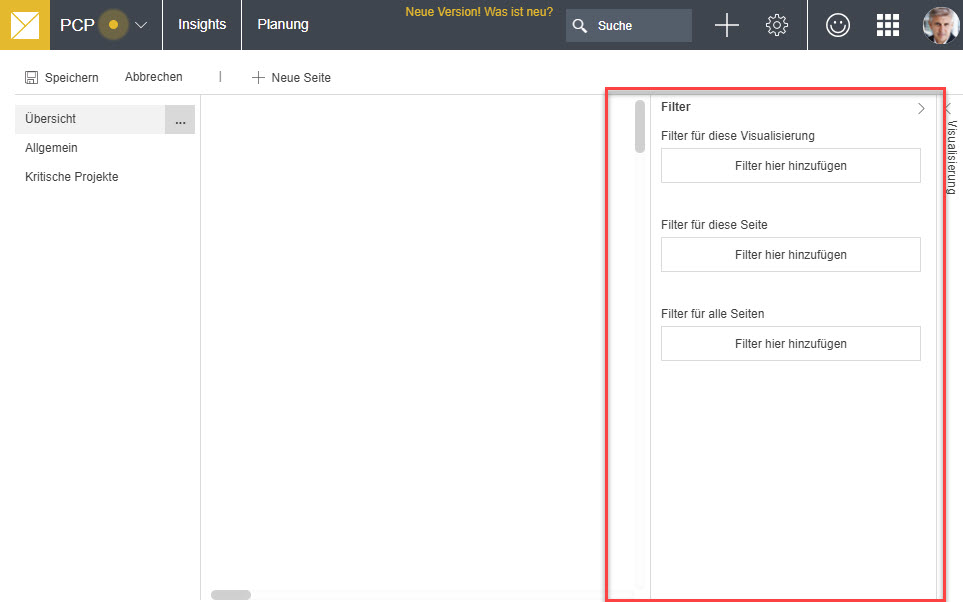
Visualisierung / Widgets
Für die Datenvisualisierung stehen unterschiedliche Diagramme in dem Modul Insight zur Verfügung. Der Visualisierungsbereich wird auf der rechten Seite dargestellt und kann wahlweise ein- bzw. ausgeblendet werden.
Für die Visualisierung stehen die folgenden Widgets zur Verfügung:
✔ Balkendiagramm
✔ Kreisdiagramm
✔ Tabelle
✔ Blasendiagramm
✔ KPI
✔ Projektlandkarte
✔ Textobjekt
✔ Bildobjekt
Widget Optionen
Wird ein Widget aus dem Visualisierungsbereich verwendet und auf der Zeichenfläche positioniert, so werden die verfügbaren Optionen im Visualisierungsbereich dargestellt. Beachten Sie hierbei, dass die Optionen für das aktuell markierte Widget gültig sind. Ist ein Widget markiert, so wird die Rahmenfarbe hervorgehoben.
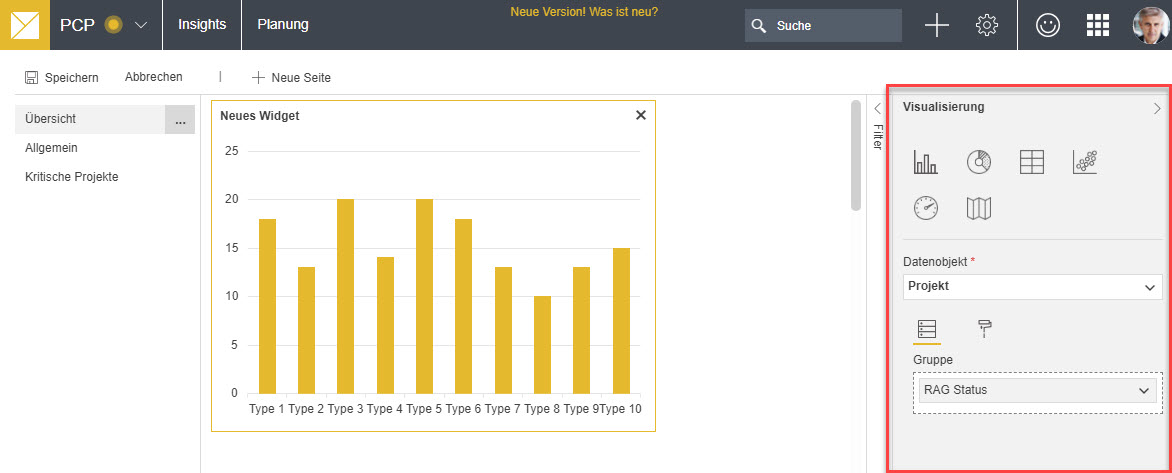
Textfeld
Um ein Textfeld auf einer Seite einzufügen, wählen Sie in der Toolbar Textfeld aus. Das Textfeld wird auf der Seite erstellt. Wählen Sie dieses mit der Maus aus und geben Sie Ihren Text ein. Über die Toolbar können Sie Ihren Text individuell formatieren.
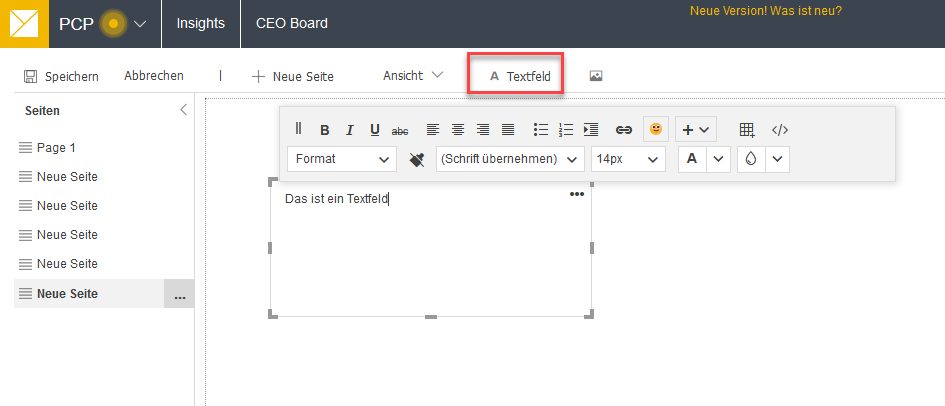
Bild-Objekt
Um ein Bild auf einer Seite einzufügen, wählen Sie in der Toolbar das Bild-Symbol aus. Wählen Sie ein lokales Bild von Ihrem PC aus. Das Bild wird daraufhin auf der Seite erstellt. Über die Optionen haben Sie die Möglichkeit, weitere Einstellungen vorzunehmen.
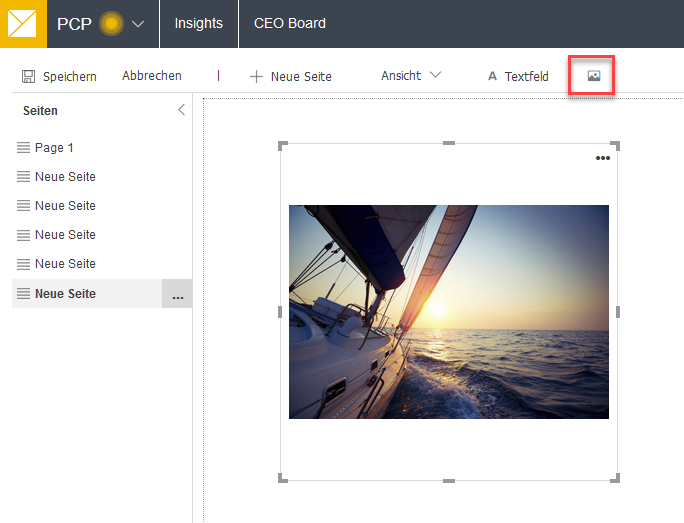
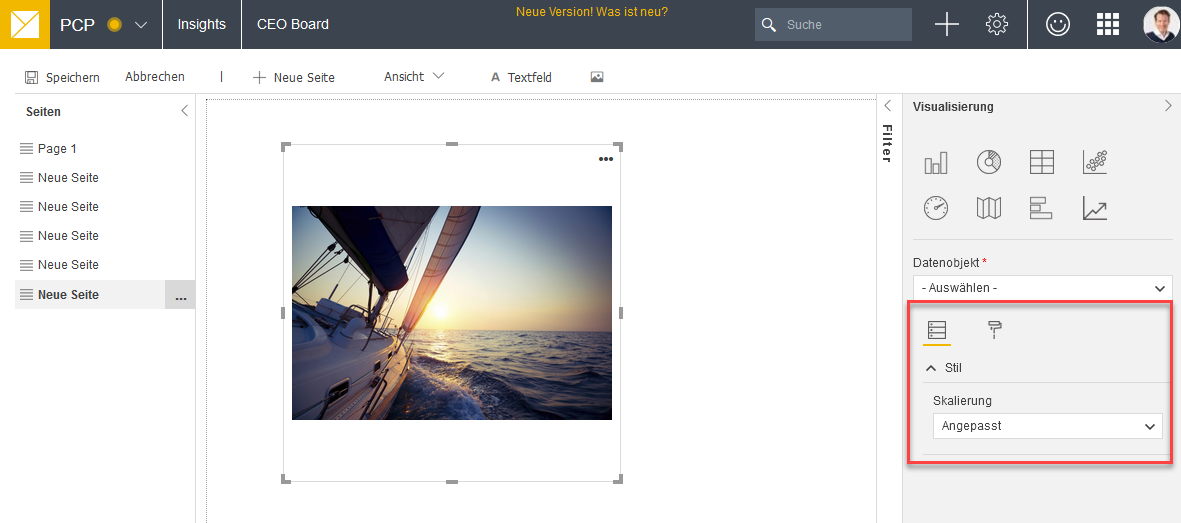
Voraussetzungen
Um Insights nutzen zu können, müssen die folgenden Voraussetzungen erfüllt sein:
✔ Sie besitzen über ein SEMYOU Benutzerkonto
✔ Sie besitzen eine gültige PCP App-Lizenz
✔ Sie besitzen die notwendige Berechtigung